CAD快速看图设置默认打开程序以及修改标签颜色的方法
时间:2020-07-25 16:58:09 作者:无名 浏览量:53
CAD快速看图是广联达软件有限公司自主开发的工具,有安卓版、iOS版和个人电脑版。该软件可以查看、标记、测量距离、拍摄和记录计算机辅助设计图纸。图纸可通过复印和电子邮件等传输方式发送至设备,并可在施工现场离线使用。
当我们使用CAD快速看图查看图片时,想要设置位图纸默认打开程序怎么办?想要改变标注颜色以及大小,你知道怎么处理吗?以下教程将为您带来CAD快速看图的具体操作步骤。
一、如何通过CAD快速看图软件设置位图纸的默认打开程序?
1.设置CAD快速看图软件查看图纸当前的默认打开程序。右键单击软件,在弹出选择中选择【属性】,并在属性中选择打开模式,将其更改为“CAD快速看图”。
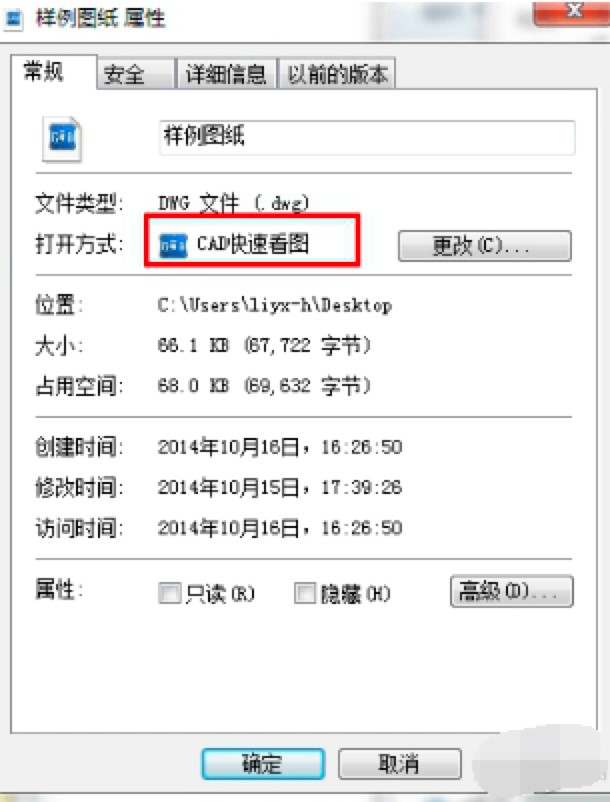
CAD快速看图图一
2.将【CAD快速看图】设置为默认打开程序。安装完CAD快速浏览软件后,当软件第一次打开时,会弹出一个对话框。系统提示您将计算机辅助设计快速查看设置为默认打开程序,单击确定将其设置为默认打开程序,否则单击取消。如果选中【不再提醒】,该框将不会再次提示。

CAD快速看图图二
3.打开图纸时,右击鼠标,在弹出的选项中点击【打开方式】,选择【默认程序】,就可以打开CAD的图纸了,是不是很方便。
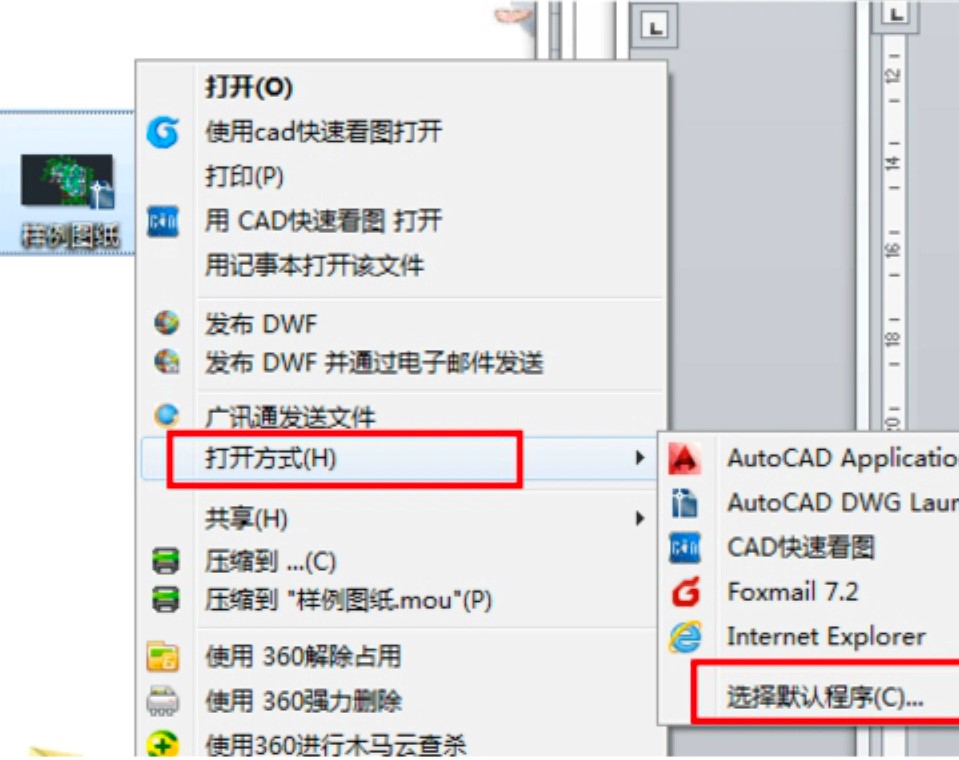
CAD快速看图图三
二、CAD快速看图软件中更改标签的颜色和大小的方法
1.在CAD快速看图软件,系统默认的标注颜色是橙色。如果您不喜欢,可以单击工具栏中的【标注设置】选项来设置颜色。从这里设置后,此图中的所有标签都将更改颜色。
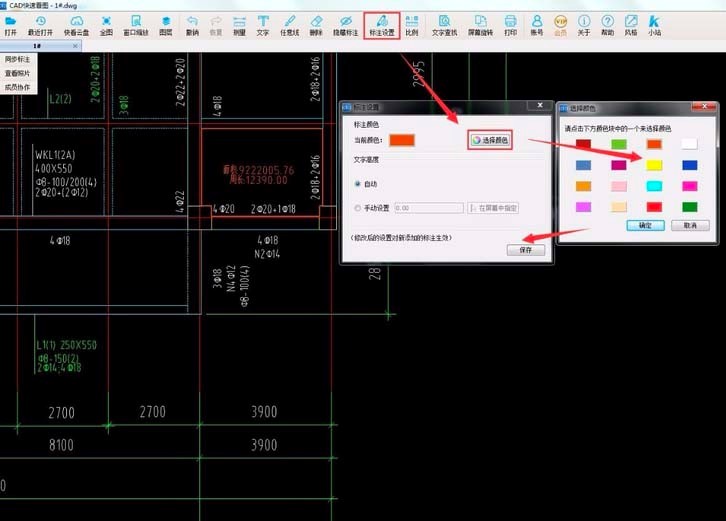
CAD快速看图图四
2.我们点击【标注设置】按钮,选择一个最喜欢的颜色,在这里选择黄色,然后点击保存。默认情况下,文本大小是自动的,可以主动更改。
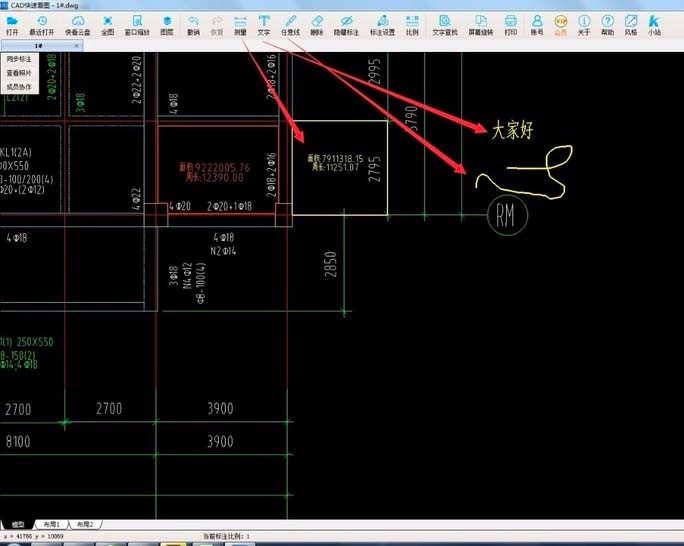
CAD快速看图图五
3.更改后,测量功能中的所有标记、文本标记和任何线条标记都将变成更改后的颜色-黄色。
4.对于已完成的注释,您可以在VIP按钮中单击【修改单个标注属性】来修改颜色和文本大小。或者在图形上单击鼠标右键以显示右键菜单,然后选择【修改单个标注属性】即可。
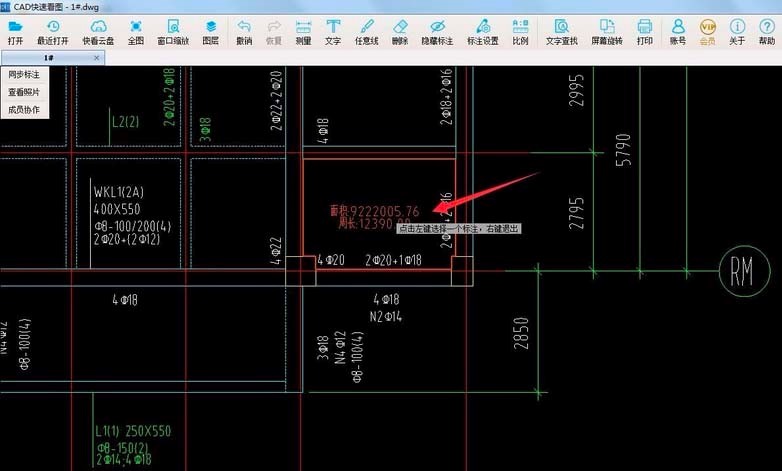
CAD快速看图图六
5.根据鼠标旁边的提示,用左键选择一个已有的标注。弹出对话框,可以选择标签的颜色、大小和比例。在这里选择紫色,将文字高度数值设置大一些。
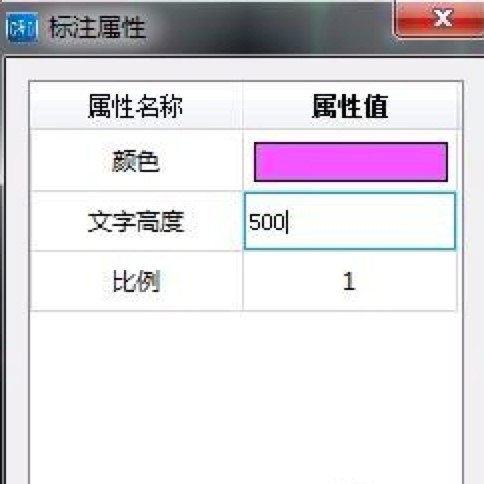
CAD快速看图图七
6.最后,关闭对话框,您可以看到注释的颜色和文本大小已经更改成功了。
CAD快速看图 5.10.0.62 官方版
- 软件性质:国产软件
- 授权方式:免费版
- 软件语言:简体中文
- 软件大小:21414 KB
- 下载次数:46534 次
- 更新时间:2020/7/25 0:06:21
- 运行平台:WinAll...
- 软件描述:CAD快速看图是目前比较小、比较快的CAD看图软件,全面支持各个版本DWG图纸直... [立即下载]
相关资讯
相关软件
电脑软件教程排行
- 怎么将网易云音乐缓存转换为MP3文件?
- 比特精灵下载BT种子BT电影教程
- 微软VC运行库合集下载安装教程
- 土豆聊天软件Potato Chat中文设置教程
- 怎么注册Potato Chat?土豆聊天注册账号教程...
- 浮云音频降噪软件对MP3降噪处理教程
- 英雄联盟官方助手登陆失败问题解决方法
- 蜜蜂剪辑添加视频特效教程
- 比特彗星下载BT种子电影教程
- 好图看看安装与卸载
最新电脑软件教程
- 迅雷看看播放器功能介绍及安装教程
- 魔法桌面主题功能特色介绍及安装教程
- CAD快速看图设置默认打开程序以及修改标签颜...
- 搜狗音乐盒设置边听边下载教程
- 快准牌电脑发软件官方版安装使用
- 酷狗游戏盒官方版安装使用技巧
- 超级老板键安装使用详细教程
- 超级SEO之新浪长微博功能操作教程
- 变速齿轮(加速齿轮)安装使用
- 百度影音播放器使用技巧
软件教程分类
更多常用电脑软件
更多同类软件专题





